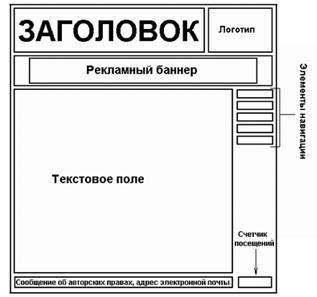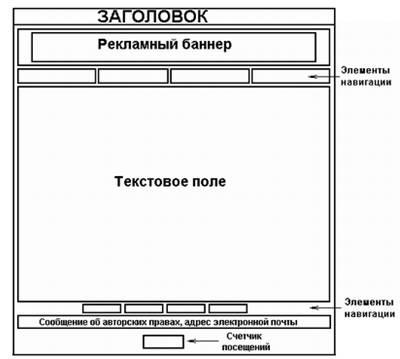- •Введение
- •Сущность, роль и место информационно-коммуникационных технологий в сфере образования Понятие информационно-коммуникационных технологий
- •Учебно-методические комплексы – как средство обучения
- •Проектная методика – как одно из направлений внедрения информационных технологий в образование
- •Согласование учебно-методического комплекса с государственными образовательными стандартами (гос). Разработка рабочей программы
- •Наименование дисциплин
- •Структура рабочей программы
- •Учебно-тематическое планирование
- •Разработка электронного учебника дисциплины
- •Разработка лекций учебной дисциплины
- •Разработка лабораторного практикума учебной дисциплины
- •Разработка дидактических материалов
- •Создание кроссворда и теста средствами Microsoft Excel
- •1 Способ:
- •2 Способ:
- •Создание справочной системы
- •Исключите слова из полнотекстового поиска. Для этого поместите их в обычный текстовый файл (одно слово на строку) и сохраните файл с расширением stp.
- •Скомпилируйте подготовленные файл Содержание и список страниц. Для этого:
- •Создание обучающего средства – скринкаста
- •Создание видеофильма
- •Работа с социальными сервисами Веб 2.0
- •Работа с документами в глобальной сети средствами сервиса Google
- •Библиографический список
- •Содержание
Структура рабочей программы
Программа учебного курса включает следующие структурные элементы:
-
титульный лист;
-
пояснительную записку;
-
учебно-тематический план;
-
содержание тем учебного курса;
-
перечень рекомендуемой литературы (основной и дополнительной).
-
На указанных в предыдущем задании образовательных порталах найдите и сохраните в личной папке примерные рабочие программы по выбранной дисциплине.
-
На основе примерных учебных, разработайте свою рабочую программу, внеся изменения и дополнения в содержание учебной дисциплины, последовательность изучения тем, количество часов, использование организационных форм обучения и др.
-
Заполните таблицу учебно-тематическое планирование.
Учебно-тематическое планирование
|
№ п/п |
Наименование разделов и тем |
Всего часов |
Количество часов |
|
|
теоретические |
практические |
|||
|
1 |
|
|
|
|
|
2 |
|
|
|
|
|
В нижней части таблицы часы суммируются |
||||
|
|
Итого: |
|
|
|
Задание 4. Найдите образовательные интернет-ресурсы в рамках изучаемой дисциплины.
-
На федеральном образовательном портале www.edu.ru и других образовательных порталах организуйте поиск (по уровню образования, предметным областям профессионального образования, предметам общего образования, типу ресурса).
-
Создайте каталог образовательных интернет-ресурсов в рамках выбранной дисциплины.
Лабораторная работа № 2
Разработка электронного учебника дисциплины
Цель работы: формирование умений и навыков разработки электронного учебника средствами программы Microsoft Pablisher.
Задание 1. Разработайте структурную схему электронного учебника и отобразите ее в виде диаграммы, используя программу Microsoft Word.
Электронный учебник (ЭУ) – программно-методический обучающий комплекс, соответствующий типовой учебной программе и обеспечивающий возможность учащемуся самостоятельно или с помощью преподавателя освоить учебной курс или его раздел.
Электронный учебник создается со встроенной структурой, словарями, возможностью поиска и т.п. и обладает рядом особенностей:
-
возможностью использования мультимедиа;
-
обеспечением виртуальной реальности;
-
высокой степенью интерактивности;
-
возможностью индивидуального подхода к учащемуся.
Основные требования к методике составления электронного учебника следующие:
-
учебный материал должен быть разбит на блоки;
-
каждый блок должен быть снабжен подробными иллюстрациями;
-
иллюстрации должны подбираться таким образом, чтобы более подробно и просто разъяснить трудновоспринимаемый материал;
-
основной материал блока должен быть объединен в одно целое с помощью гиперссылок, позволяющих связывать отдельные блоки электронного учебника;
-
целесообразно, дополнить материал электронного учебника всплывающими подсказками.
Примерная структура электронного учебника выглядит следующим образом (рис. 2):
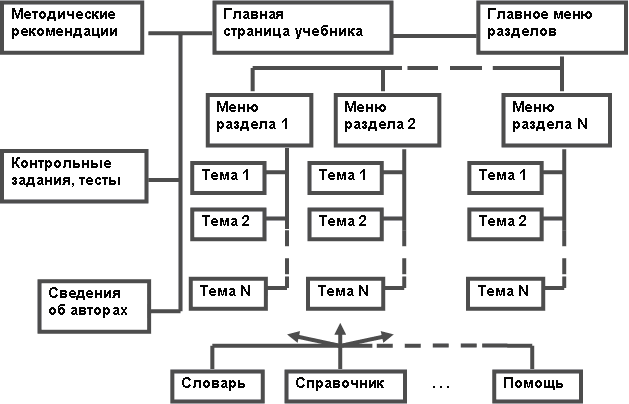
Рис.2. Структурная схема электронного учебника
Разработка электронного учебника включает следующие основные этапы:
-
Подбор в качестве источников печатных и электронных изданий, наиболее полно соответствующих стандартной программе, лаконичных и удобных для создания гипертекстов, содержащих большое количество примеров и задач, имеющих удобный формат (принцип собираемости).
-
Отбор источников, имеющих оптимальное соотношение цены и качества.
-
Разработка оглавления, т.е. разбиение материала на разделы, состоящие из модулей, минимальных по объему, но замкнутых по содержанию, а также составление перечня понятий, которые необходимы и достаточны для овладения предметом.
-
Переработка текстов источников в соответствии с оглавлением; разработка системы контекстных справок (Help); определение связей между модулями и других гипертекстных связей. Подготовка проекта гипертекста для компьютерной реализации.
-
Реализация гипертекста в электронной форме. В результате создается примитивное электронное издание, которое уже может быть использовано в учебных целях.
-
Разработка компьютерной поддержки, т.е. определяется, какие математические действия в каждом конкретном случае поручаются компьютеру и в какой форме должен быть представлен ответ компьютера; проектируется и реализуется интеллектуальное ядро ЭУ; разрабатываются инструкции для пользователей по применению ЭУ.
-
Изменение способа объяснения отдельных понятий и утверждений и отбор текстов для замены мультимедийным материалом.
-
Разработка текстов звукового сопровождения отдельных модулей с целью разгрузки экрана от текстовой информации и использования слуховой памяти учащегося для облегчения понимания и запоминания изучаемого материала.
-
Запись разработанных текстов звукового сопровождения на диктофон и реализация на компьютере.
-
Разработка сценария визуализации модулей для достижения наибольшей наглядности, максимальной разгрузки экрана от текстовой информации и использования эмоциональной памяти учащегося для облегчения понимания и запоминания изучаемого материала.
-
Визуализация текстов, т.е. компьютерное воплощение разработанных сценариев с использованием рисунков, графиков и, возможно, анимации.
При проектировании и создании электронных учебников требуется соблюдать психологические принципы взаимодействия человека и компьютера. Нарушение проявляется чаще всего в следующем: избыточная помощь, недостаточная помощь, неадекватность оценочных суждений, избыточность информативного диалога, сбои компьютера, недостаточная мотивированность помощи, чрезмерная категоричность. Это может привести к увеличению, вместо предполагаемого сокращения, времени на обучение, снижению мотивации к учению и др.
Задание 2. Средствами графического редактора Corel Draw разработайте логотип, отображающий основное содержание проектируемого электронного учебника по следующему алгоритму. Примерный вид логотипа представлен на рисунке 3.

Рис.3. Логотип
-
Откройте программу Corel Draw и создайте новый документ.
-
В окне Масштаб из выплывающего списка выберите По ширине
 .
.
-
Выберите инструмент Живопись на панели инструментов.
-
Убедитесь, что кнопка Заготовка
 на панели атрибутов нажата.
на панели атрибутов нажата. -
В окне Толщина инструмента Живописи, на панели атрибутов введите 3,262 mm.
-
Из выпадающего списка Список Заготовок на панели атрибутов, выберите образец линии
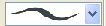 .
. -
Используя инструмент Живопись, нарисуйте линию. Залейте заготовку черным цветом на цветовой палитре.
-
Выберите Правка – Дублировать, чтобы создать другую линию, повторите эту операцию еще два раза, чтобы получилось четыре полосы.
-
Выберите одну линию инструментом Указатель.
-
В окне Угол поворота на панели атрибутов, введите 270, и нажмите Enter.
-
Перетащите повернутую линию в позицию так, чтобы она пересекала вершину первой линии.
-
Выберите другую линию, используя инструмент Указатель.
-
В окне Угол поворота на панели атрибутов, введите 90, и нажмите Enter.
-
Перетащите повернутую линию в позицию так, чтобы она пересекала основание первоначальной линии.
-
Выберите последнюю линию, используя инструмент Указатель. Щелкните кнопкой Зеркальное отражение
 на панели атрибутов.
на панели атрибутов. -
Перетащите линию в позицию так, чтобы она завершила квадрат.
-
Выберите инструмент Живопись. Убедитесь, что сохранились прежние настройки.
-
Инструментом Живопись нарисуйте горизонтальную линию с петлей. И залейте ее черным цветом.
-
Перетащите линию в позицию сверху квадрата.
-
Выберите инструмент Кривая Безье.
-
Щелкните в левом углу крышки, вверху, ниже петли, в правом углу, справа и по середине. Чтобы завершить форму, щелкните по первому узлу.
-
Откройте дополнительную панель инструмента Однородная Заливка. Перейдите на закладку Модели.
-
Из списка Модели выберите RGB.
-
В блоке R введите 102.
-
В блоке G введите 102.
-
В блоке B введите 35.
-
Щелкните по кнопке ОК.
-
Выполните Выравнивание – Упорядочивание – На один уровень назад, чтобы переместить форму позади линий вершины.
-
Выберите инструмент Кривая Безье.
-
Щелкните в верхнем левом углу квадрата, в центре верхней линии, в центре квадрата, в центре левой линии, по первому узлу, чтобы завершить форму.
-
Заполните форму оливковым цветом.
-
Выполните Выравнивание – Упорядочивание – На один уровень назад, чтобы разместить форму позади линии квадрата.
-
Повторите предшествующие шаги в нижней правой стороне квадрата, чтобы создать второй оливковый квадрат.
-
Инструментом Кривая Безье щелкните в верхнем правом углу квадрата, чтобы начать форму.
-
Щелкните в центре верхней линии, в центре квадрата, в центре правой линии, по первому узлу, чтобы завершить форму.
-
Залейте темно-желтым цветом.
-
Выполните Выравнивание – Упорядочивание – На один уровень назад, чтобы разместить форму позади линии квадрата.
-
Повторите предшествующие шаги в нижней левой стороне квадрата, чтобы создать второй темно-желтый квадрат.
-
Используя инструмент Прямоугольник, создайте квадрат в пустой области рисунка.
-
Выполните команду Правка – Копировать.
-
Выполните команду Правка – Вставить, чтобы разместить дубликат квадрата поверх первоначального.
-
Выберите инструмент Указатель и уменьшите размеры квадрата-дубликата.
-
Выберите больший квадрат, закрасьте его рубиновым цветом и придайте ему толщину контура 2,8.
-
Выберите меньший квадрат и, создав для него цвет R, G, B – 229, 255, 229 соответственно, закрасьте его.
-
Задайте этому квадрату контур также 2,8.
-
Сгруппируйте оба квадрата.
-
Поверните их на угол 45, используя поле Угол поворота на панели атрибутов.
-
Перетащите квадраты на рисунок, если требуется, измените их размеры.
-
Инструментом Эллипс нарисуйте эллипс и закрасьте его темно-желтым цветом.
-
Выберите инструмент Текст на панели инструментов и, щелкнув мышью на траектории эллипса, введите текст «Электронный учебник».
-
Отформатируйте гарнитуру текста, его размер, цвет и начертание.
-
С помощью инструмента Кривая Безье создайте криволинейную линию
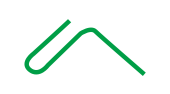 .
. -
Закрасьте ее в зеленый цвет и толщину контура установите 2 mm.
-
Выполните Правка – Дублировать, чтобы создать вторую такую же линию.
-
Выберите полученную линию инструментом Указатель.
-
В окне Угол поворота на панели атрибутов, введите 180, и нажмите Enter.
-
Совместите две линии так, чтобы получилась фигура
 .
. -
На панели инструментов выберите инструмент Без контура.
-
Выберите инструмент Кривая Безье.
-
Обведите внутреннюю часть полученной фигуры и закрасьте ее зеленым цветом.
-
С помощью инструмента Кривая Безье создайте две параллельные линии.
-
С помощью команды Группа меню Выравнивание сгруппируйте их.
-
Выполните Правка – Дублировать, чтобы создать такие же линии.
-
Расположите их так, как показано на рисунке.
-
Предварительно сгруппировав все объекты рисунка, перетащите их на логотип, если требуется, измените их размеры.
-
Инструментом Текст создайте надпись «ИНФОРМАТИКА».
-
Выберите инструмент Интерактивная оболочка
 .
Вокруг
текста появится красная пунктирная
линия (оболочка), содержащая несколько
узлов.
.
Вокруг
текста появится красная пунктирная
линия (оболочка), содержащая несколько
узлов. -
Перетаскивая узлы, поэкспериментируйте и создайте нужную форму оболочки.
-
Сохраните логотип как wmf-документ. Для этого в меню Файл выполните команду Сохранить как, а в диалоговом окне задайте имя документа и измените тип сохранения на wmf – Windows Metafile.
Задание 3. Создайте электронный учебник средствами Microsoft Publisher.
Для создания электронного учебника необходимо подобрать хорошие учебники и другие источники по изучаемой тематике, отобрать нужную информацию, снабдить ее навигацией (создать гипертексты) и богатым иллюстративным материалом (включая мультимедийные средства) и воплотить на экране компьютера. Таким образом, электронный учебник может представлять собой веб-сайт, включающий следующие элементы:
-
Заголовок/Логотип (Шапка), который может быть выполнен как в текстовом, так и в графическом варианте и обычно располагается в верхней части документа. Логотип представляет весь сайт в целом и является самым заметным объектом на странице.
-
Контент (Текстовое поле) – это основная часть документа, где и размещается смысловое наполнение страницы: содержательный информационный текст и иллюстрации.
-
Элементы навигации – это обязательная составляющая часть web-страницы – гиперссылки, связывающие данный документ с другими разделами сайта. Элементы навигации могут быть выполнены в виде текстовых строк, графических объектов (кнопок), Java-апплетов. Располагать элементы навигации следует таким образом, чтобы они всегда были "на виду", например, у левой границы страницы и/или верхней.
-
Информация о разработчиках сайта.
Пример компоновки сайта, содержащего набор описанных выше составляющих, показан на рисунках 4, 5, 6 и 7.
|
Рис.4. Компоновка с левым позиционированием элементов навигации |
Рис.5. Компоновка с правым позиционированием элементов навигации |
|
Рис.6. Компоновка с верхним позиционированием элементов навигации |
Рис.7. "Смешанная" компоновка web-страницы |
Примерный образец представления и оформления электронного учебника представлен на рисунке 8.
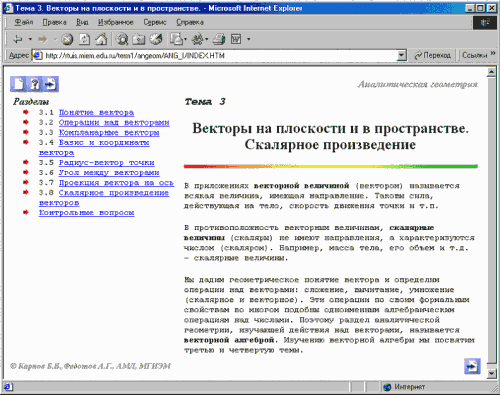
Рис. 8. Вид главной страницы электронного учебника
-
Загрузите программу Publisher, позволяющую создавать веб-сайты из одной и более страниц.
-
В левой части экрана в области задач Параметры: Веб-узел, а в правой части – понравившуюся структуру будущего электронного учебника.
-
Задайте название первой страницы учебника. Для этого в верхней части веб-страницы выделите текстовое поле Заголовок главной страницы и введите название темы изучаемой дисциплины.

-
Оформите страницу, поместив на нее логотип, нужную информацию и рисунки, примените соответствующие стили, шрифтовые схемы и цветовое оформление.
-
Оптимизируйте веб-страницу таким образом, чтобы ее можно было просматривать на мониторах, как с высоким, так и с низким разрешением. Для этого:
-
выполните команду Файл – Параметры страницы;
-
в списке Тип публикации выберите Веб-страница;
-
в списке Размер страницы выберите:
-
VGA – для более узкой веб-страницы (рекомендуется для просмотра на мониторах с низким разрешением);
-
SVGA – для более широкой веб-страницы (рекомендуется для просмотра на мониторах с высоким разрешением);
-
Другой размер – для установки ширины и высоты страницы вручную;
-
после выбора нужного формата щелкните ОК.
-
Добавьте новые страницы, на которые поместите информацию других тем изучаемой дисциплины. Для этого:
-
выполните команду Вставка – Страница или щелкните Добавить страницу внизу области задач Параметры: Веб-узел;
-
в раскрывающемся списке Доступные типы страниц выберите нужный тип страницы или пустую страницу, и щелкните ОК.
Примечание: Если необходимо добавить сразу несколько страниц, щелкните кнопку Далее, и появившемся диалоговом окне (рис.9) введите нужное количество страниц (при необходимости установите переключатель в положение Перед текущей или После текущей страницы).

Рис. 9. Диалоговое око добавления страницы
В разделе Настройка при выборе Скопировать все объекты на странице и вводе номера страницы, объекты которой необходимы, форматирование указанной страницы будет применено к новой странице. Если необходимо добавить страницу без заданной структуры и оформления, то установите переключатель в положение Добавить пустые страницы.
Установите флажок Добавить гиперссылку на панель навигации Веба, это позволит добавить на первую страницу сайта ссылку на каждую добавленную страницу.
-
Сохраните документ с помощью команды Файл – Сохранить.
-
Оформите фон страниц электронного учебника и добавьте звук.
-
для установки нужного фона страницы электронного учебника и добавления звуковых эффектов выберите в области задач Фон или выполните команду Формат – Фон;
-
щелкните одну из кнопок опции Применить фон и выберите понравившийся вариант фона.
Примечание: Стандартную коллекцию можно дополнить, для этого щелкните Дополнительные цвета и в открывшемся окне Цвета выберите любой другой цвет. Щелкните ОК. Выбрав цвет фона, щелкните Дополнительные типы фона. Откроется окно Способы заливки. Устанавливая различные параметры на вкладках Градиентная, Текстура, Узор, Рисунок, Оттенок, можно выбрать понравившийся вариант: градиентной заливки, текстуры, узора, вставки рисунка в качестве фона или оттенка.
-
Добавьте в электронный учебник звуковые эффекты. Для этого:
-
выберите команду Сервис – Параметры веб-страницы (рис.10);
-
в появившемся диалоговом окне выберите Фоновый звук;

Рис. 10. Параметры веб-страницы
-
щелкните кнопку Обзор и найдите требуемый файл.
Примечание: Чтобы звуковой эффект был постоянным, щелкните Бесконечный цикл. Чтобы звук повторялся какое-то конкретное количество раз, щелкните Повторять и введите количество повторов звукового файла.
-
Выполните команду Файл – Сохранить.
-
Создайте форму опроса. Для этого:
-
добавьте новую страницу, выполнив команду Вставка – Страница. В разделе Форма выберите Бланк для ответов (рис.11).
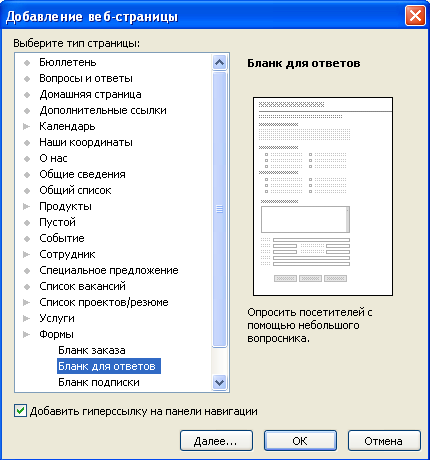
Рис. 11. Окно добавления веб-страницы
-
На странице, содержащей форму ответа, введите заголовок, кратко опишите предлагаемые вопросы и ответы.
-
Для сохранения результатов настройте свойства кнопки Послать внизу страницы формы и установите параметры формы. Для этого:

-
дважды щелкните по кнопке Послать;
-
в открывшемся диалоговом окне Свойства кнопки (рис.12) щелкните кнопку Свойства формы;
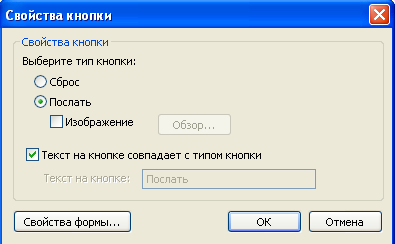
Рис. 12. Окно свойства кнопки
-
в открывшемся окне Свойства формы (рис.13) установите переключатель в положение Отправить мне данные по электронной почте;

Рис. 13. Окно свойства формы
-
в строке Отправьте данные по этому адресу электронной почты введите адрес, который хотите использовать для сбора ответов;
-
в строке Тема электронного письма измените тему электронного письма, если это необходимо;
-
Закройте, сохранив внесенные изменения, окно Свойства формы и окно Свойства кнопки.
-
Сохраните документ.
-
Свяжите страницы электронного учебника гиперссылками.
Для того чтобы создать гиперссылки на другую страницу внутри веб-сайта необходимо:
-
перейдите на первую страницу электронного учебника и выберете объект (графический объект или текстовый фрагмент), который необходимо связать с другой страницей внутри учебника;
-
выполните команду Вставка – Гиперссылка или щелкните кнопку Добавление гиперссылки на панели инструментов;
-
в списке Связать с диалогового окна Добавление гиперссылки (рис.14) выберете кнопку местом в документе;
-
в появившемся списке Выберите место в документе укажите имя страницы, с которой хотите связать гиперссылку;
-
щелкните ОК.
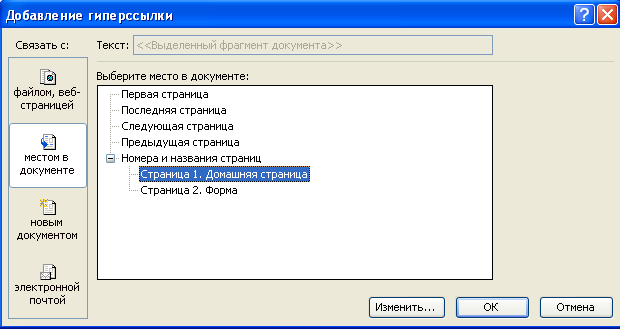
Рис. 14. Добавление гиперссылки
-
На последней странице электронного учебника добавьте ссылки на ресурсы Интернета, подобранные по выбранной дисциплине. Для этого:
-
введите название ресурса и выделите его;
-
выполните команду Вставка – Гиперссылка или щелкните кнопку Вставка гиперссылки на панели инструментов.
-
в списке Связать с диалогового окна Добавление гиперссылки щелкните кнопку файлом, веб-страницей;
-
в строке Адрес введите адрес веб-сайта, на который хотите создать гиперссылку;
-
щелкните ОК.
-
Просмотрите электронный учебник в режиме Предварительный просмотр. Для этого:
-
выполните команду Файл – Предварительный просмотр веб-страницы;
-
в открывшемся диалоговом окне Просмотр веб-страницы щелкните веб-узел;
-
проверьте работоспособность всех гиперссылок.
-
Созданный электронный учебник сохраните в двух форматах: как файл Publisher (это позволит редактировать учебник и вносить необходимые изменения) и как веб-страницу (в этом случае Publisher переводит все страницы в формат HTML и помещает встроенные файлы в специальную папку). Язык HTML использует символы и коды, с помощью которых веб-браузеры отображают текстовую, графическую и другую информацию на веб-странице.
Сохранение работы как файла Publisher
-
выполните команду Файл – Сохранить как;
-
найдите и откройте свою рабочую папку;
-
в поле Имя файла введите имя электронного учебника (документа);
-
не меняя тип файла (Файлы Publisher), щелкните Сохранить.
Сохранение работы как веб-страницы
-
выполните команду Файл – Поместить на веб-узел;
-
найдите и откройте свою рабочую папку;
-
сохраните электронный учебник как веб-страницу в рабочей папке.
-
Просмотрите электронный учебник. Для этого:
-
запустите Microsoft Internet Explorer;
-
выполните команду Файл – Открыть и щелкните кнопку Обзор (по умолчанию будет открыта папка Мои документы);
-
щелкните название необходимого файла и выберите Открыть.
-
щелкните ОК.
Лабораторная работа № 3